Öğretici, aşağıdaki DISM hatasını düzeltmek için talimatlar içerir: "Karalama dizini boyutu bu işlemi gerçekleştirmek için yetersiz olabilir. Bu, beklenmeyen davranışlara neden olabilir. Yeterli karalama alanına sahip bir klasöre işaret etmek için /ScratchDir seçeneğini kullanın". Önerilen boyut 1024 MB'dir. (Hata 5)"
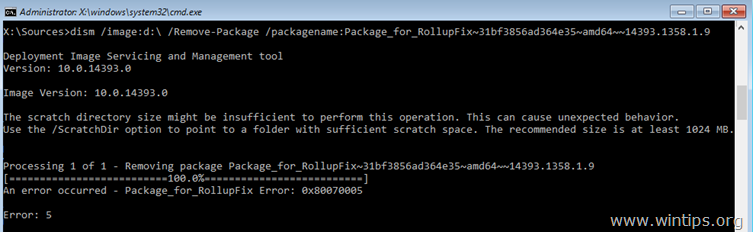
Yukarıdaki hata, Windows 10, 8 veya 7 işletim sisteminde Windows Kurtarma Ortamı -> Komut İstemi'nden herhangi bir DISM komutunu çalıştırdığınızda görünebilir.
DISM hatası nasıl düzeltilir: Çalışma dizini boyutu bu işlemi gerçekleştirmek için yetersiz olabilir.
DISM'deki "Çizim dizini boyutu bu işlemi gerçekleştirmek için yetersiz olabilir" hatasını çözmek için, sürücüde "Windows" klasörünü içeren bir çalışma dizini belirtmeniz gerekir.
1. DIR (örneğin "dir D:") veya BCDEDIT komutunu kullanarak, Windows klasörünün hangi sürücüde olduğunu öğrenin.
2. Örneğin, "Windows" klasörü sürücüde bulunuyorsa "D:", ardından sürücü harfini yazarak Windows sürücüsüne gidin (örn. D: )
3. Yeni bir klasör oluşturun ve şu komutu yazarak "Scratch" olarak adlandırın:
- mkdir D:\Kaşımak
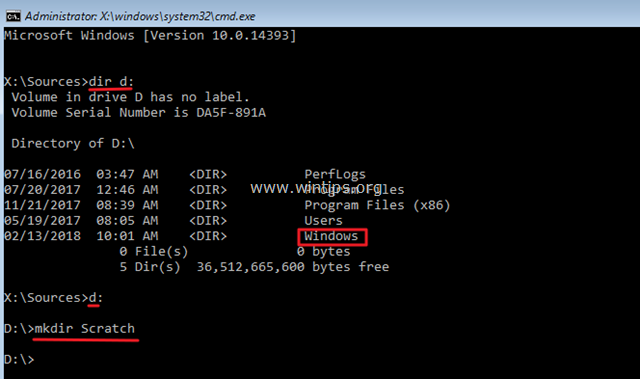
4. Ardından "/ScratchDir:D:\Kaşımak" seçeneği, DISM komutunda: *
Örnek No 1:
– Çevrimdışı Windows görüntüsünü DISM komutunu kullanarak onarmak istiyorsanız şu komutu yazmanız gerekir:
- DISM / Resim:D:\ /ScratchDir:D:\Scratch /Temizleme-Görüntü /Sağlığı Geri Yükle
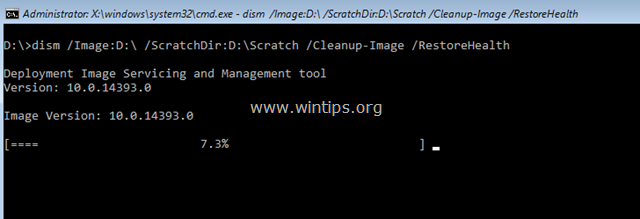
Örnek No 2:
– Başarısız bir Windows güncellemesinden sonra DISM komutunu kullanarak sisteminizi geri almak istiyorsanız, şunu yazın:
- DISM / Resim:D:\ /ScratchDir:D:\Scratch /Cleanup-Image /RevertPendingActions
Örnek No 3:
– DISM komutunu kullanarak belirli bir güncelleme paketini kaldırmak istiyorsanız, şunu yazın:
- dism / resim:D:\ /ScratchDir:D:\Scratch /Kaldır-Paket /PaketAdı: Paket_for_RollupFix~31bf3856ad364e35~amd64~~16299.192.1.9
* Not: Sürücü harfini değiştir D senin durumuna göre.
Bu kadar! Deneyiminizle ilgili yorumunuzu bırakarak bu kılavuzun size yardımcı olup olmadığını bana bildirin. Lütfen başkalarına yardımcı olmak için bu kılavuzu beğenin ve paylaşın.
Bekleyen eylemleri geri almaya çalıştıktan sonra, görüntüye erişemeyen 123 hatası açılır, d diskinin yanında Windows dizini bulunur. Ayrıca sistemin başlatılamamasına neden olabilecek çok sayıda paket buldum ama bende yok, o halde ne önerirsiniz?